Все способы:
Способ 1: Проверка интернет-соединения
Если при попытке запустить игру от Rockstar в лаунчере Epic Games появляется ошибка с кодом «134», причиной этому может быть отсутствующее или нестабильное интернет-соединение. Соответственно, первостепенно необходимо его проверить. Сделать это можно как с помощью штатных средств операционной системы, так и путем использования специализированных онлайн-сервисов. Подробнее об этих методах рассказывается в другой статье на нашем сайте.
Подробнее: Как проверить стабильность интернет-соединения
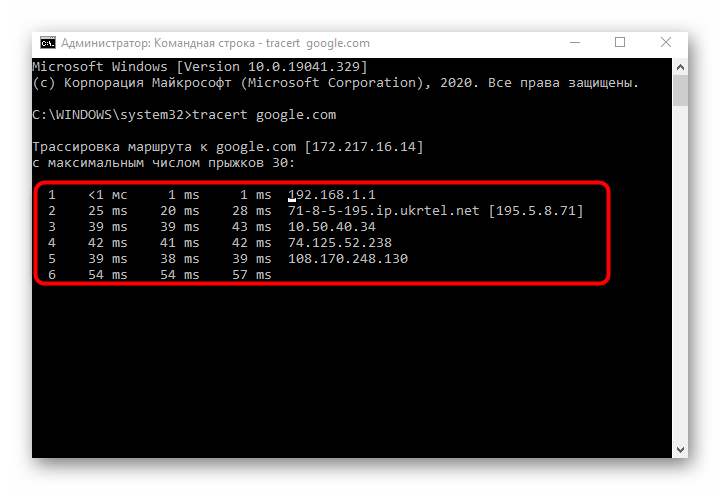
Если интернет-соединение у вас нестабильное или его скорость чрезвычайно низкая, тогда есть смысл проверить настройки сети в операционной системе и при необходимости изменить их. В зависимости от используемого протокола предоставления услуг провайдера, действия для реализации поставленной задачи будут различаться. За помощью можете обратиться к отдельному материалу на нашем ресурсе.
Подробнее: Руководство по настройке интернета на Windows 10
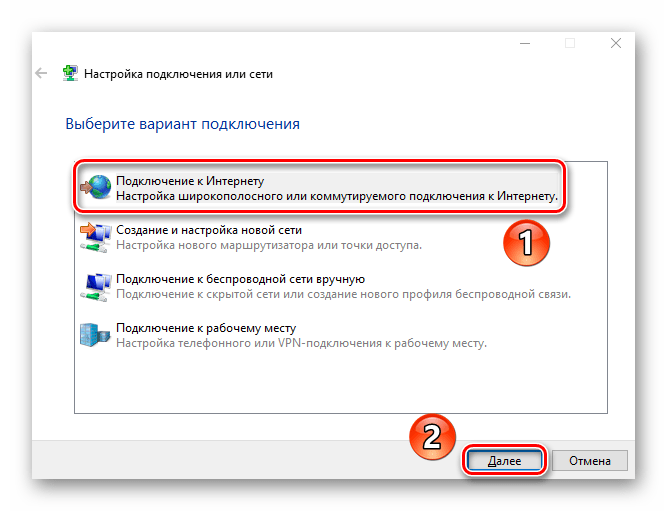
Способ 2: Обновление игры до последней версии
На официальном сайте технической поддержки Rockstar отмечается, что ошибка при запуске игры в Epic Games может появляться по причине отсутствия ее последнего обновления. Лаунчер может попросту не сообщить о выходе апдейтов, соответственно, предложения об их установке не последует. В таком случае потребуется полностью удалить игру и заново ее инсталлировать. Все эти действия можно выполнить непосредственно в лаунчере Epic Games:
- Запустите приложение и перейдите в раздел «Библиотека», расположенный в верхнем левом углу окна. Найдите в списке всех установленных игр тайтл от Rockstar, при запуске которого появляется ошибка, и кликните по кнопке в виде трех точек рядом с его названием.
- В появившемся контекстном меню нажмите по пункту «Удалить», а затем подтвердите это действие в дополнительном диалоговом окне.
- Чтобы окончательно очистить остаточные файлы игры, перейдите в ее корневую директорию и удалите все содержимое. Для этого выделите файлы и папки сочетанием клавиш Ctrl + A и нажмите Delete или кликните по опции «Удалить» в контекстном меню, вызываемом правой кнопкой мыши.
Примечание! По умолчанию все игры устанавливаются в директорию, расположенную на системном диске:
C:\Program Files\Epic Games\. Если при инсталляции вы указывали другой путь, тогда перейдите по нему. - Перезапустите лаунчер Epic Games. Для этого закройте приложение через системный лоток, как это показано на изображении ниже.
- Запустите его снова, воспользовавшись ярлыком на рабочем столе или меню «Пуск». Также вы можете сделать это через поисковую строку на панели задач.
- Выполните стандартную установку проблемной игры, после чего проверьте ее работоспособность.
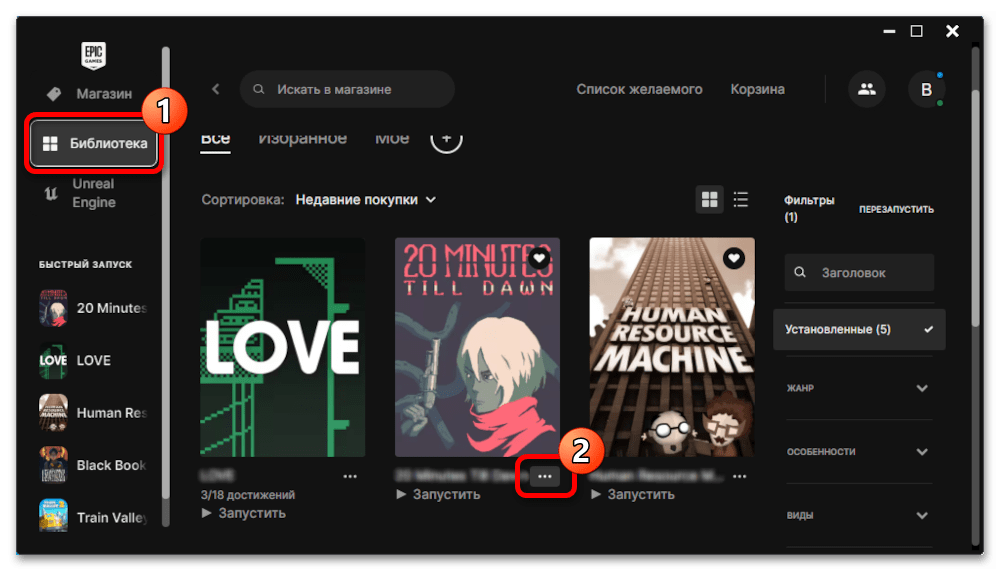
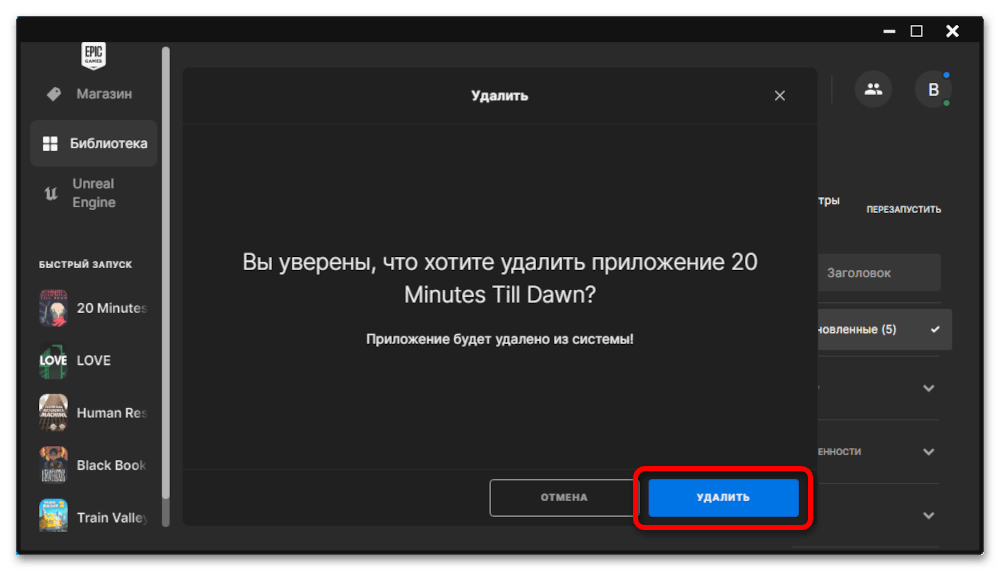
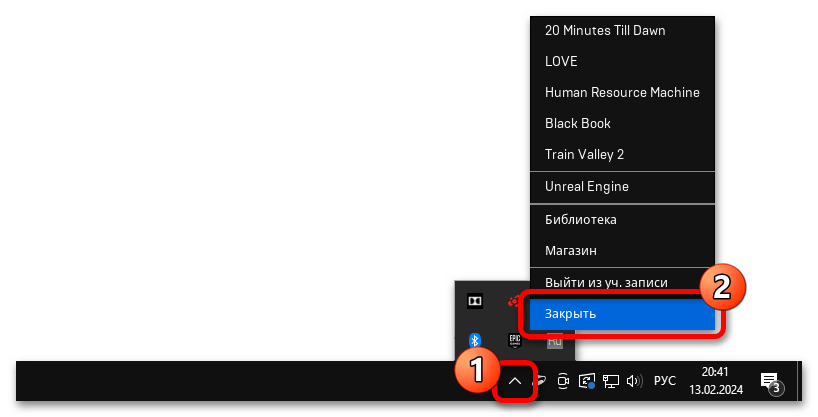
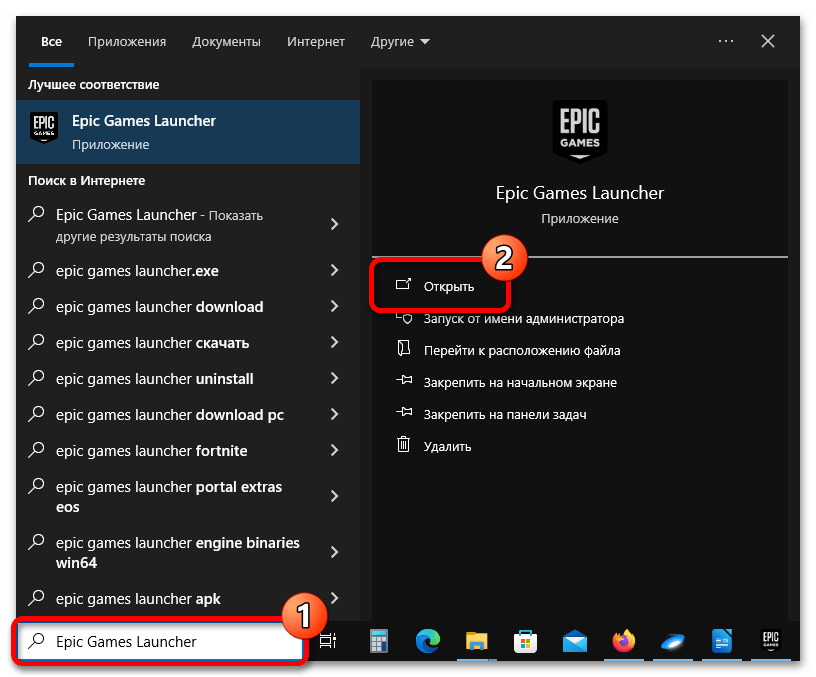
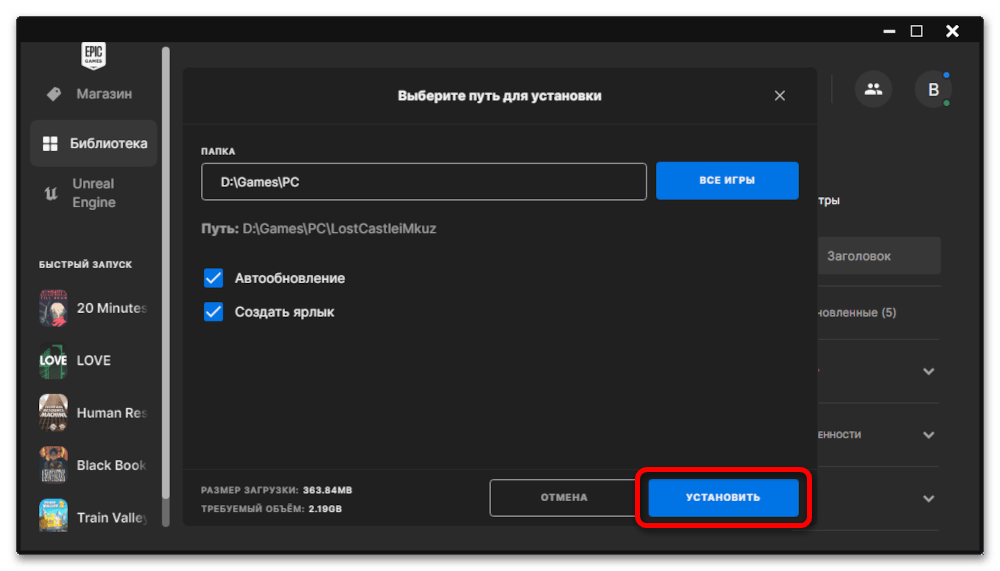
Примечание! Дополнительно можно попробовать инсталлировать игру на системный диск «C:\», в ряде случаев это положительно влияет на ее запуск, особенно если на пути к исполняемому файлу не будут встречаться кириллические символы.
Способ 3: Настройка сервера DNS
Некоторые пользователи в интернете отмечают, что у клиентов провайдера Ростелеком наблюдается ошибка при запуске игр от Rockstar из-за автоматических настроек серверов DNS. Соответственно, их необходимо изменить, введя данные вручную:
- Откройте «Панель управления», воспользовавшись поиском по системе. Для этого установите курсор в соответствующее поле на панели задач и введите запрос «Панель управления», после чего кликните по соответствующему приложению в результатах поиска.
- В появившемся окне проследуйте в раздел «Центр управления сетями и общим доступом».
Примечание! Если вы не можете найти указанный раздел в списке, тогда измените режим отображения элементов меню в верхнем правом углу окна на «Крупные значки» или «Мелкие значки».
- Откройте список всех доступных соединений, кликнув по пункту «Изменение параметров адаптера», расположенному на панели слева.
- Выберите из перечня вашу сеть и откройте ее «Свойства» через контекстное меню, которое вызывается правой кнопкой мыши.
- В появившемся окне найдите в списке пункт «IP версии 4 (TCP/IPv4)» и «IP версии 6 (TCP/IPv6)» и откройте их «Свойства». Для этого достаточно дважды кликнуть по названию кнопкой мыши.
- В меню свойств, находясь на вкладке «Общие», переведите переключатель в нижней части окна в положение «Использовать следующие адреса DNS-серверов».
- Введите в поле «Предпочитаемый DNS-сервер» значение
1.1.1.1, а в поле «Альтернативный DNS-сервер» —1.0.0.1. После этого щелкните по кнопке «ОК», чтобы сохранить внесенные изменения.Также дополнительно рекомендуется перезагрузить компьютер, чтобы операционная система гарантировано применила новые параметры сети.
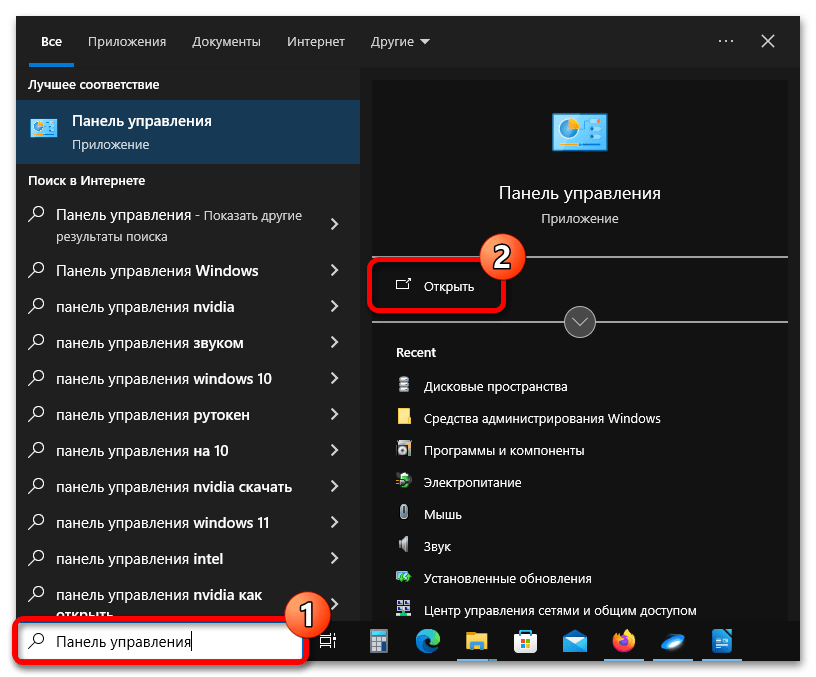
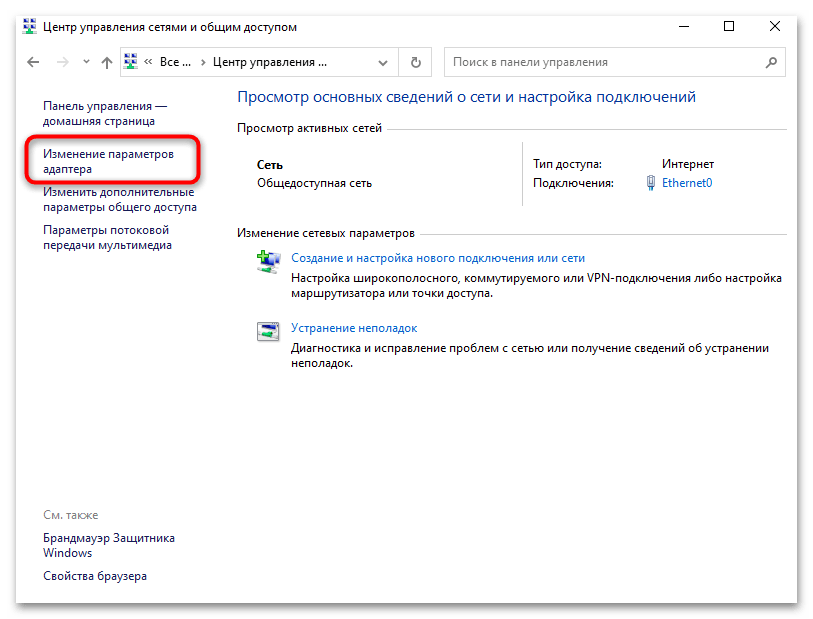
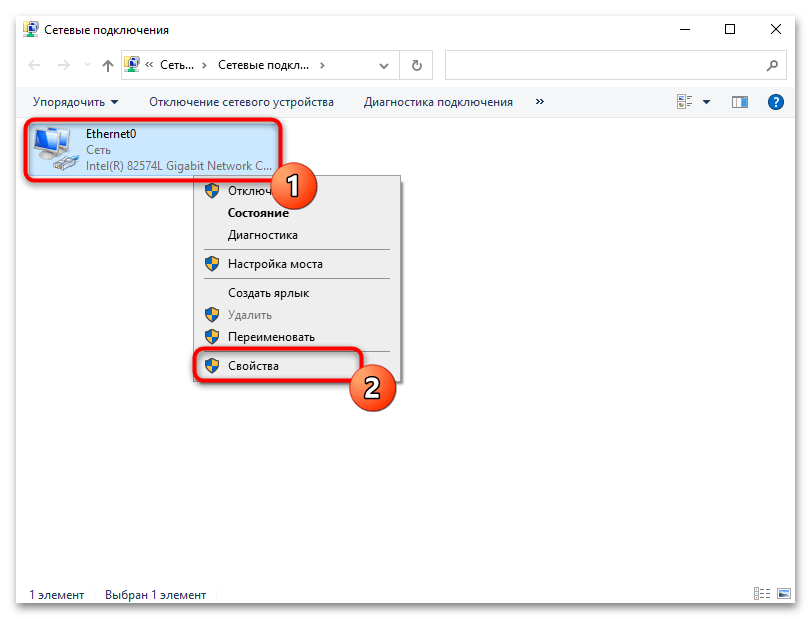
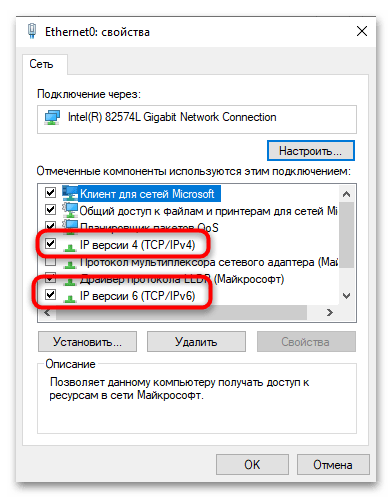
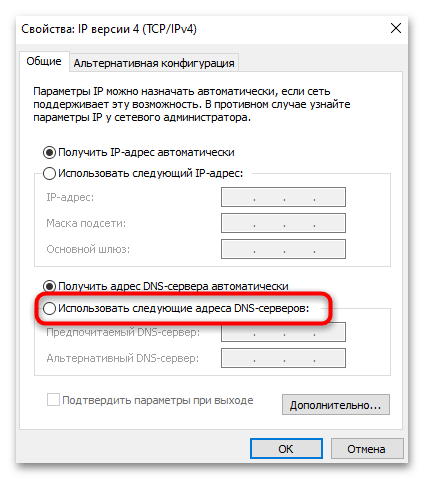
Это не единственный способ отредактировать настройки сервера DNS. Если у вас при выполнении инструкции возникли трудности, тогда воспользуйтесь другими, которые подробно разобраны в другом материале на нашем сайте.
Подробнее: Как настроить DNS-сервер в Windows 10
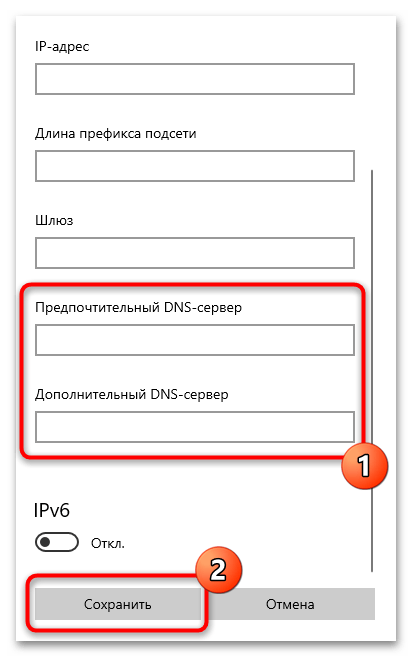
Способ 4: Переустановка лаунчера
Ошибка с кодом «134» в приложении Epic Games может быть вызвана некорректной работой самого лаунчера. В таком случае, чтобы ее исправить, потребуется переустановить программу. Эта процедура состоит из двух этапов: полное удаление с последующей инсталляцией последней версии лаунчера. Все это можно сделать посредством установщика программы, поэтому сперва следует его скачать. Кликните по кнопке ниже и далее следуйте представленной ниже инструкции.
- Перейдя на страницу загрузки приложения, щелкните по кнопке «Загрузить программу запуска Epic Games».
- Подождите завершения загрузки. За ходом выполнения этой процедуры можно следить в верхнем правом углу браузера.
- После этого запустите скачанный файл, кликнув по его названию в списке загрузок. При необходимости предварительно разверните его, щелкнув по кнопке в виде стрелочки, направленной вниз.
- Если на вашем компьютере уже установлен клиент Epic Games, то на начальном этапе появится выбор из двух кнопок: «Восстановить» и «Удалить». Воспользуйтесь вторым вариантом.
- Инициализируйте процедуру деинсталляции лаунчера, повторно щелкнув по кнопке «Удалить». Имейте в виду, что для этого потребуется предоставить разрешение от имени администратора в окне контроля учетных записей.
- Если на этом этапе на экране появится диалоговое окно, в котором будет сообщено, что лаунчер Epic Games в настоящее время запущен, его потребуется закрыть.
Чтобы это сделать, разверните системный лоток на панели задач и вызовите контекстное меню приложения, кликнув по его иконке правой кнопкой мыши. Затем щелкните мышкой по пункту «Закрыть», чтобы закончить деинсталляцию приложения.
Теперь вернитесь в диалоговое окно с предупреждением и нажмите по кнопке «Повторить».
- Дождитесь завершения процедуры деинсталляции лаунчера Epic Games. За ходом выполнения поставленной задачи можно следить в окне установщика.
- Как только операция будет завершена, можно приступать к повторной инсталляции программы. Воспользуйтесь тем же установщиком, который был загружен на компьютер в начале этой инструкции. Перейдите в директорию с инсталляционным файлом и запустите его двойным кликом по названию. Затем на приветственном экране щелкните по кнопке «Установить».
Примечание! Рекомендуется путь установки оставить по умолчанию, это гарантирует отсутствие других ошибок в работе программы.
- Подождите, пока все файлы программы распакуются на диск. За ходом выполнения этой операции можно наблюдать в окне установщика.
- Нажмите по кнопке «Готово», чтобы закрыть окно инсталлятора, тем самым завершив процедуру установки.
После этого попробуйте запустить игру от Rockstar, которая до этого вызывала ошибку с кодом «134».
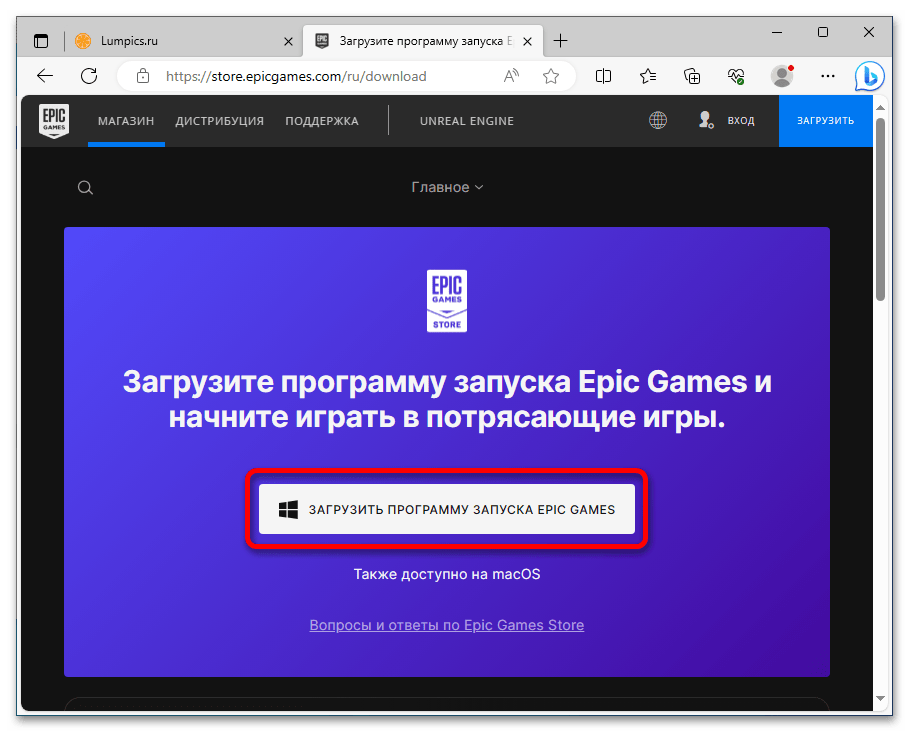
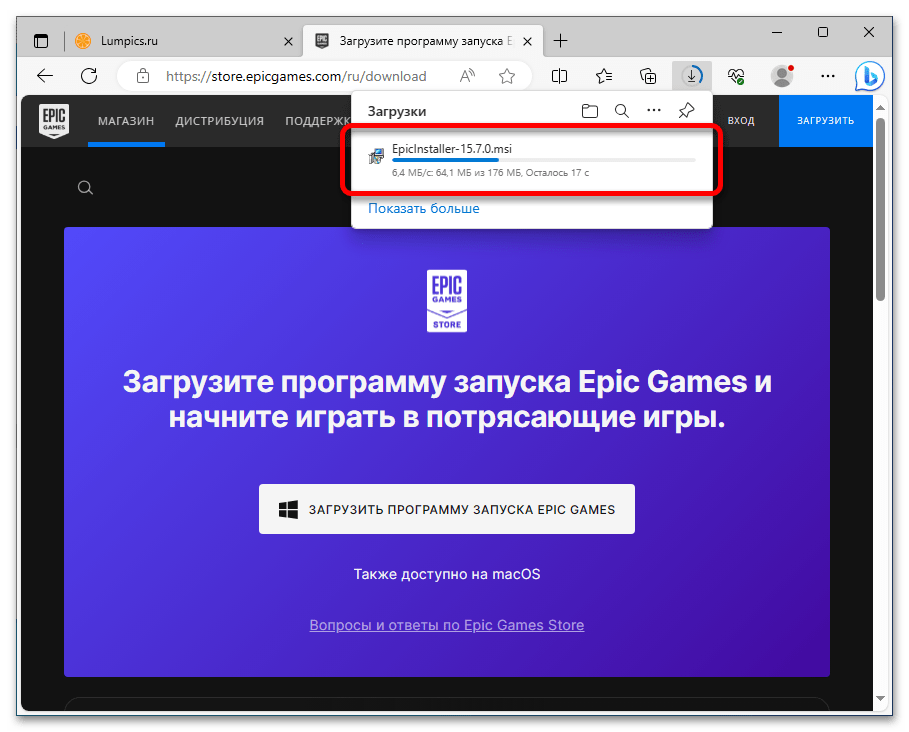
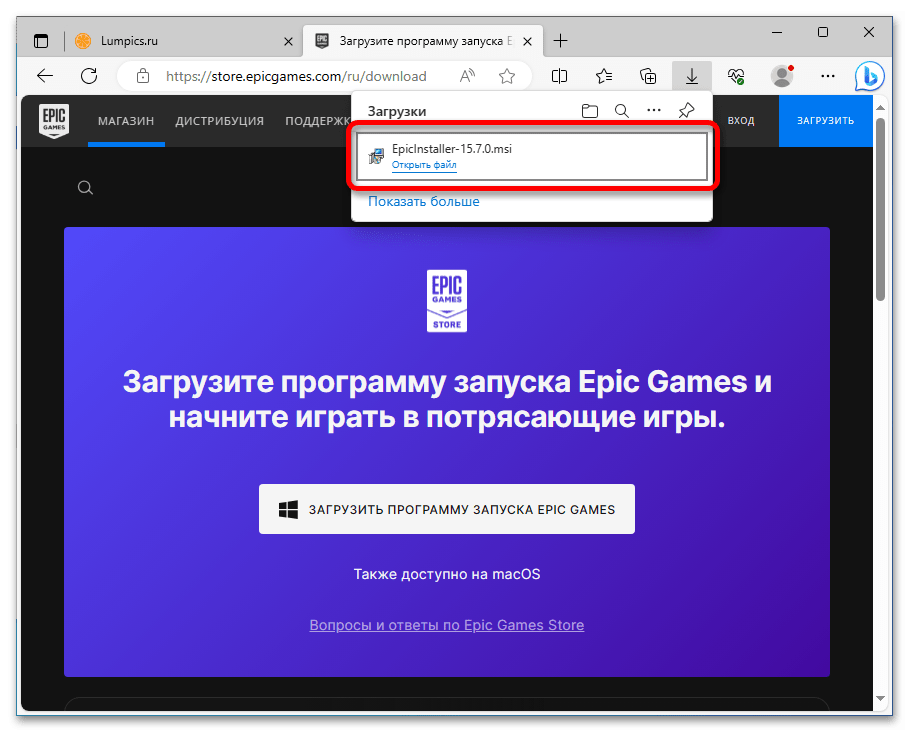
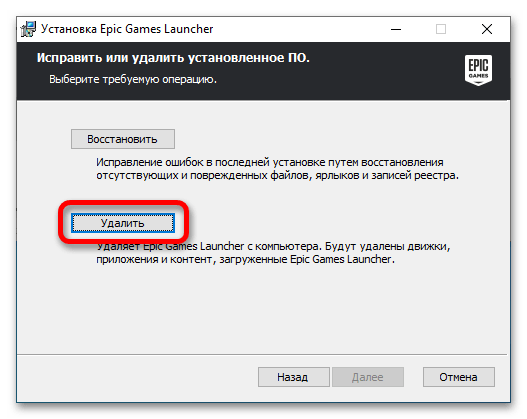
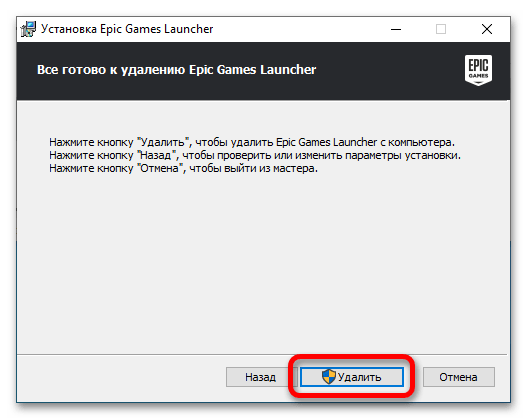
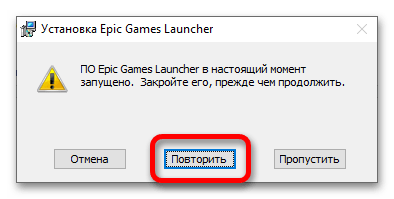
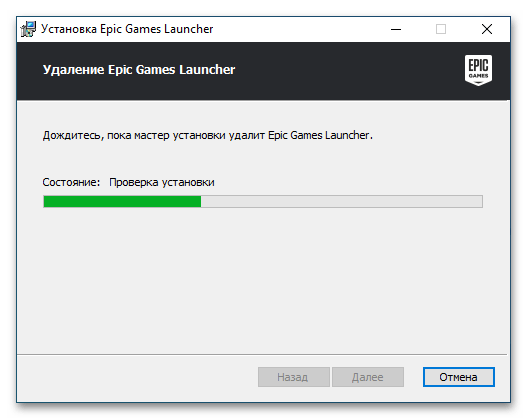
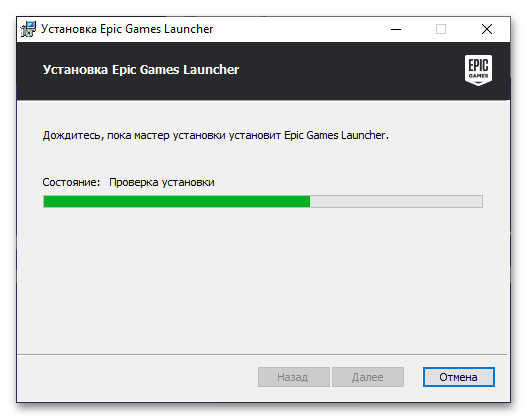
Способ 5: Отключение OneDrive
На корректный запуск игр от Rockstar негативно могут влиять другие приложения, запущенные в операционной системе. Пользователями в интернете отмечается, что таким является предустановленное облачное хранилище OneDrive, поэтому его рекомендуется отключить, чтобы проверить эту догадку. На нашем сайте есть отдельная статья, в которой данная процедура подробно рассматривается. Там вы найдете три разных способа выполнения поставленной задачи.
Подробнее: Отключение облачного хранилища OneDrive в Windows 10
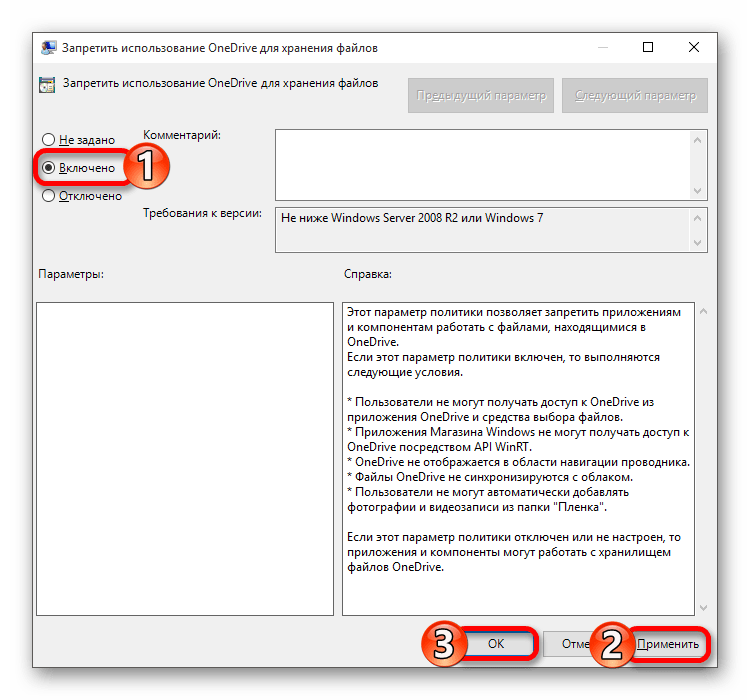
 Наша группа в TelegramПолезные советы и помощь
Наша группа в TelegramПолезные советы и помощь
 lumpics.ru
lumpics.ru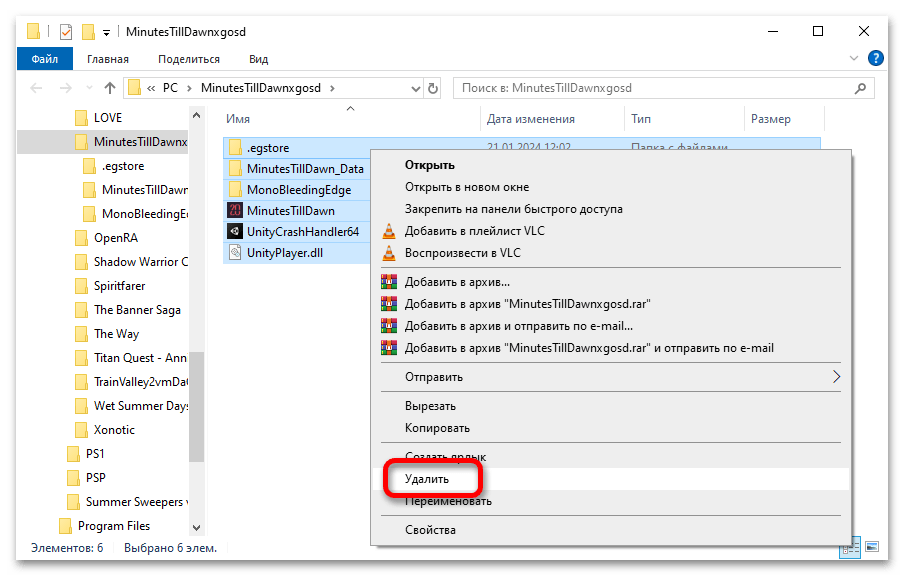
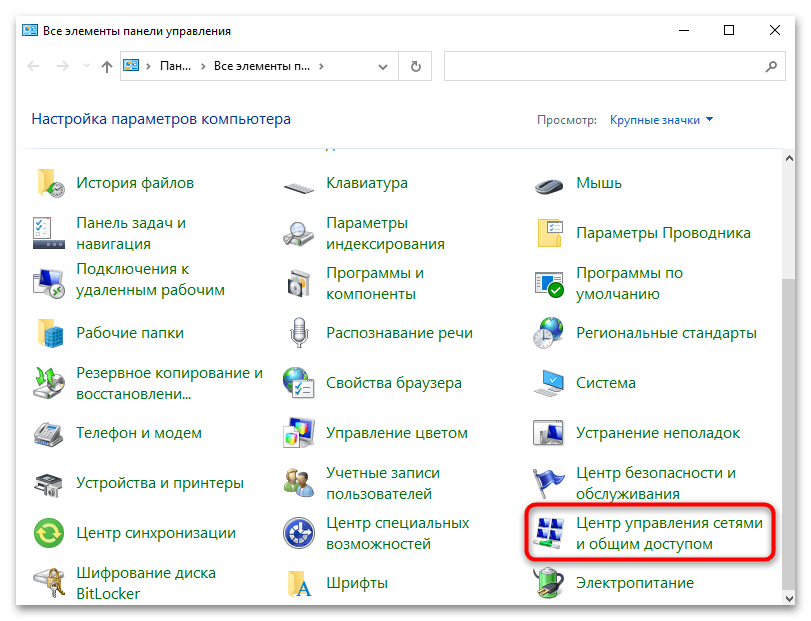
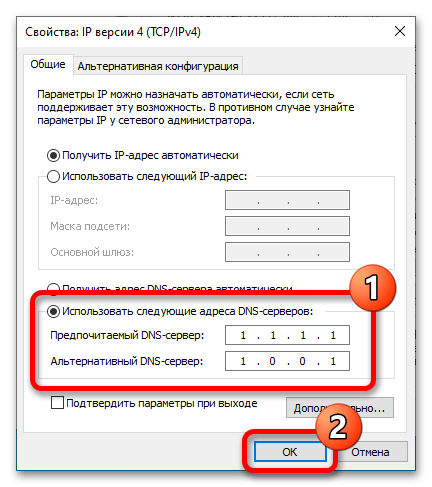
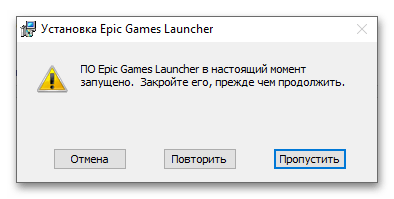
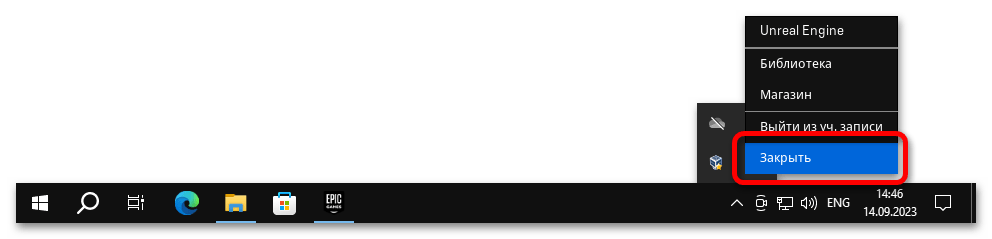
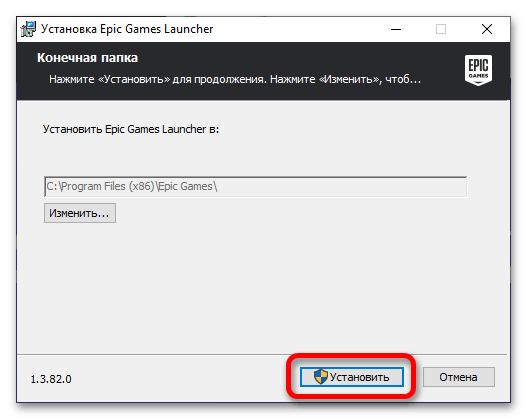
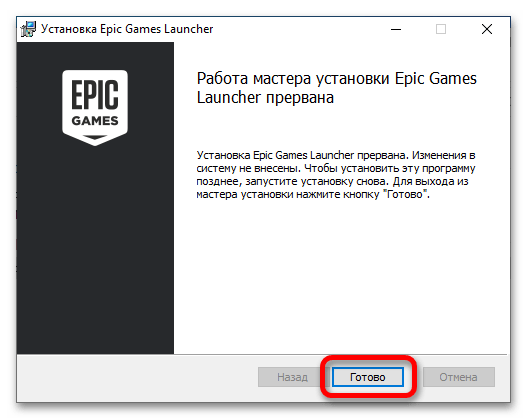




Задайте вопрос или оставьте свое мнение